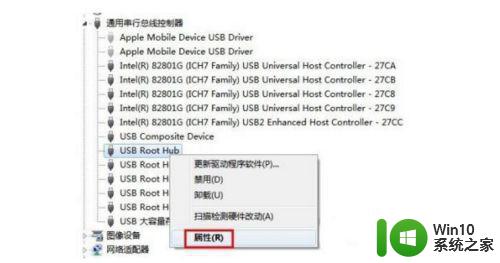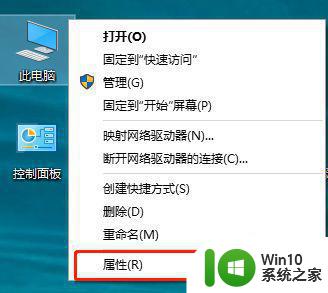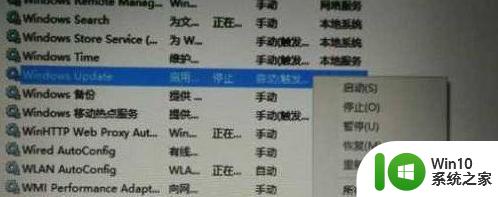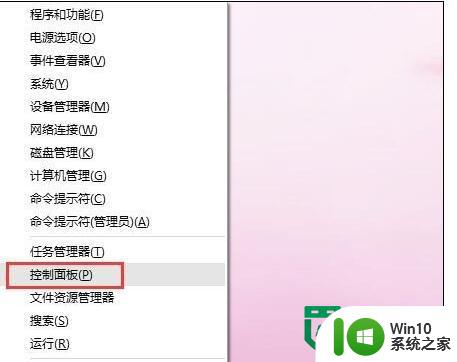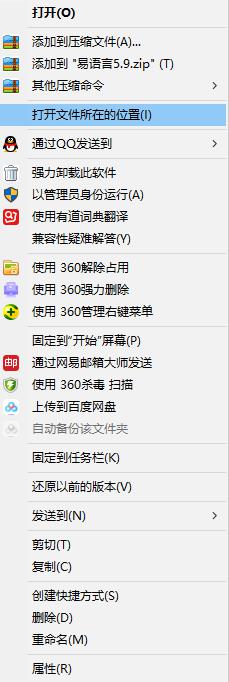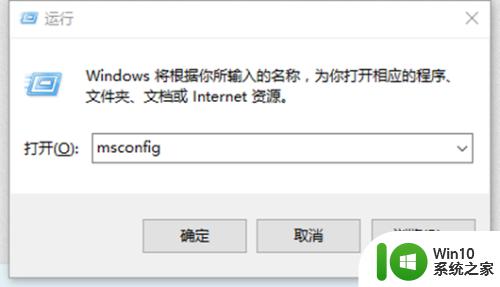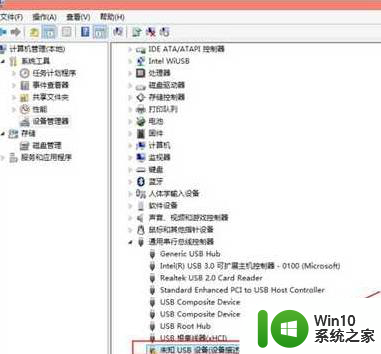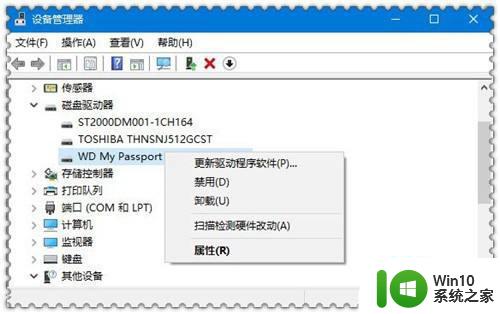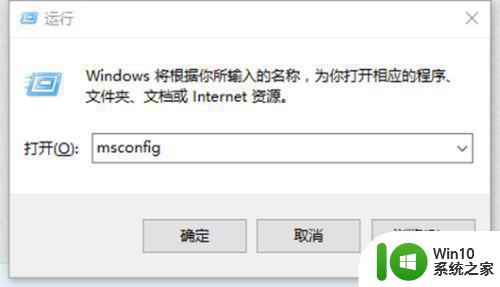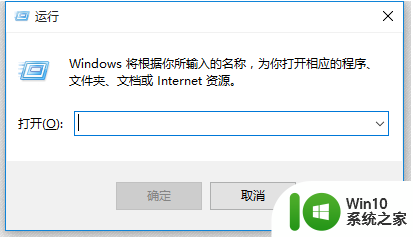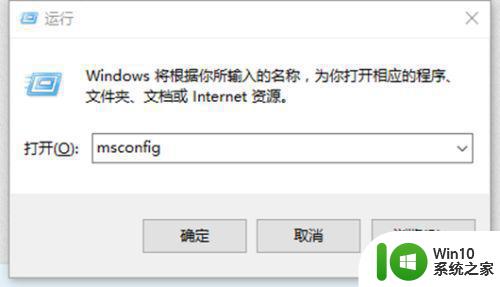win10usb设备运行不正常windows无法识别的处理方法 win10usb设备运行不正常windows无法识别怎么办
更新时间:2023-02-02 13:43:16作者:cblsl
现在无论台式电脑还是笔记本电脑都都有usb接口,可以连接各种USB设备,例如U盘键盘鼠标等设备。有时win10电脑连接usb设备总是运行不正常windows无法识别,有什么办法解决?我们可以通过设备管理找到“未知USB设备”,接下来看看处理方法。
1、鼠标右击“此电脑”,选择“管理”选项;
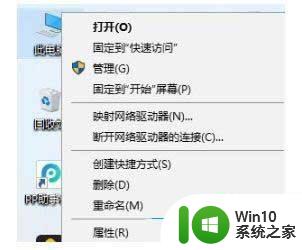
2、进入设备管理器
打开管理后,单击左侧的“设备管理器”,下拉“通用串行总线控制器”选项,找到“未知USB设备(描述设备字符请求失败)”,找到关键点;
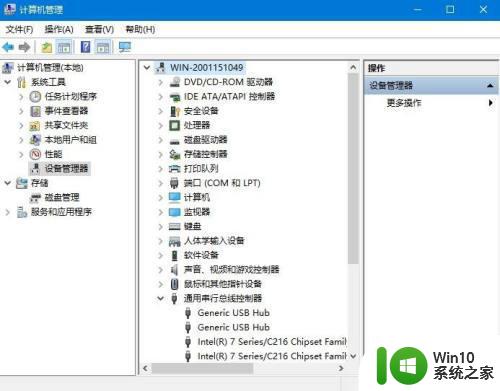
3、选择“ usb root hub”
选择“ usb root hub”,右键单击选择属性,切换到属性界面中的[Power Management]选项卡;
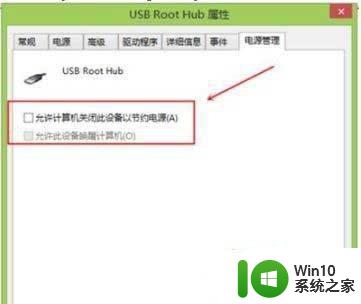
4、勾选“请勿关闭电源”
切换到电源管理界面后,勾选“请勿关闭电源”,单击“确定”以保存设置。
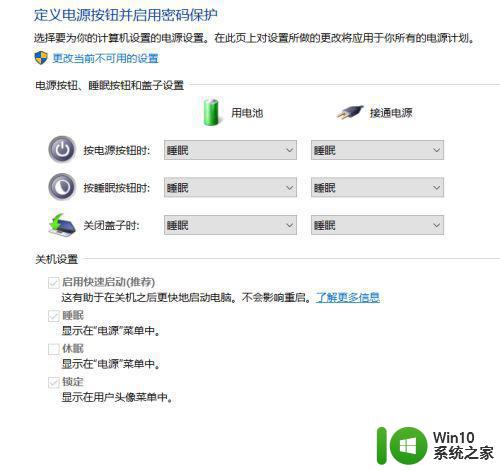
win10usb设备运行不正常windows无法识别怎么办分享到这里了,几步操作设置后,电脑就恢复正常了。